


在Windows 7中,修改默认下载位置是一项方便的操作,它可以让您更灵活地管理您计算机上的下载文件。默认下载位置通常是系统为您设定的文件保存路径,但对于一些用户而言,可能更希望将下载文件保存在其他位置,以便更好地组织和访问。在本文中,我们将向您介绍如何在Windows 7中轻松修改默认下载位置,以满足您个人化的文件管理需求。
具体方法如下:
一、启动开始菜单,点击右侧的“管理员”以开启个人文件夹。
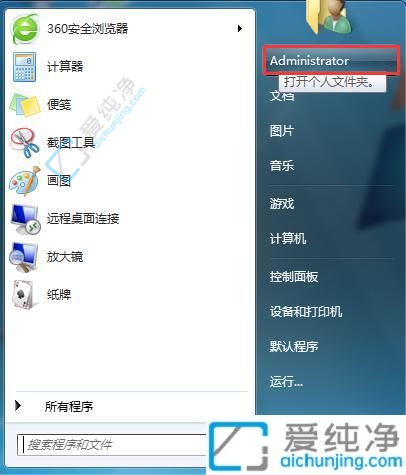
二、在个人文件夹中,右键点击“下载”,然后选择“属性”。
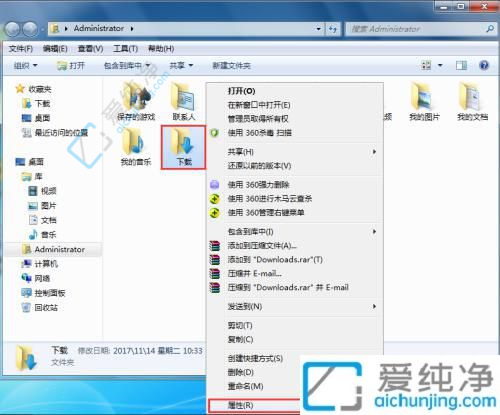
三、在下载属性界面,切换至“位置”选项卡,点击“移动”。
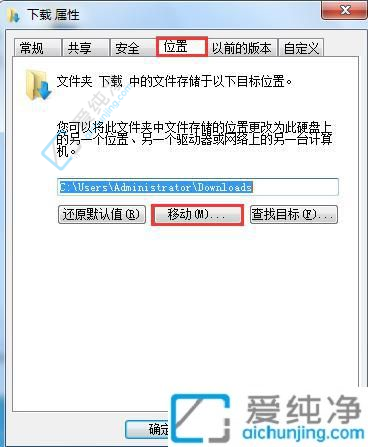
四、选择文件下载存放的目标位置。笔者在此选择了D盘下的“xiazai”文件夹。
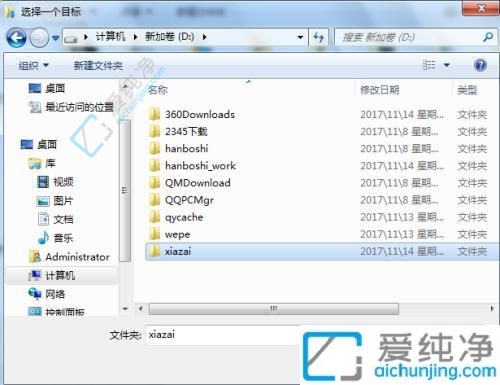
五、确认移动的位置后,点击“应用”和“确定”即可完成。
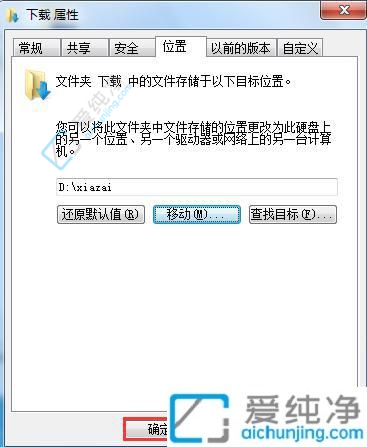
通过上述方法,您应该能够成功地修改Windows 7操作系统的默认下载位置,并将下载的文件保存到您选择的目录中。请记住,根据您的个人喜好和使用习惯,您可以随时更改默认下载位置。
| 留言与评论(共有 条评论) |